
Cómo instalar LAMP (Linux, Apache, MySQL, PHP) stack en Ubuntu
El término LAMP es el acrónimo de el sistema operativo Linux, el servidor web Apache, el gestor de bases de datos MySQL / MariaDB y de los lenguajes de programación Perl, PHP o Python. Es el entorno de desarrollo más utilizado para programar aplicaciones.
Esta guía te mostrará cómo instalar un servidor LAMP (Linux, Apache, MySQL, PHP) en una de las distribuciones Linux más famosa, Ubuntu.
Paso 1: Actualizar el sistema
Antes de comenzar a instalar los paquetes, no esta de más actualizar nuestro sistema operativo:
sudo apt-get update
sudo apt-get upgradePaso 2: Instalar Tasksel
Tasksel es una herramienta que proporciona una interfaz sencilla, la cual agrupa los paquetes de software por tareas y hace más fácil su instalación. Lo instalamos de la siguiente manera:
sudo apt-get install taskselPaso 3: Ejecutar Tasksel para instalar LAMP server
Ejecutamos Tasksel en la terminal con permisos de administrador:
sudo taskselA continuación nos muestra los distintos paquetes de software que podemos instalar. Seleccionamos con la barra espaciadora “LAMP server, Basic Ubuntu server, OpenSSH server”:
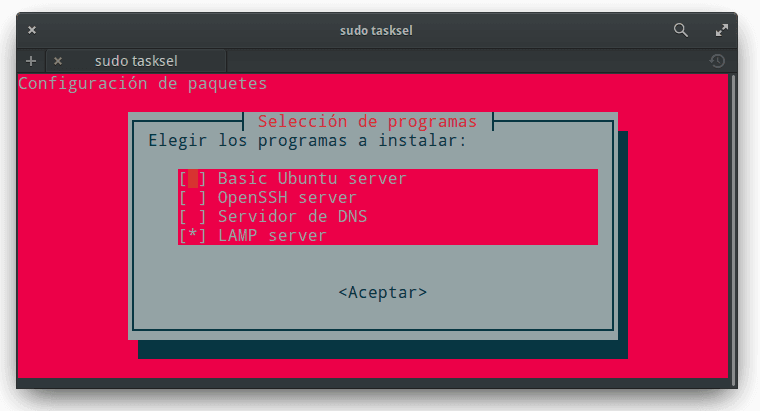
Después nos pedirá que ingresemos una contraseña para el usuario root (administrador) de MySQL:
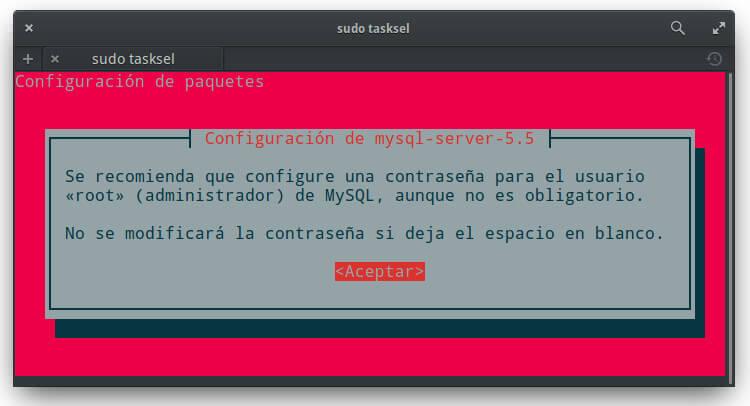
Paso 4: Instalar phpMyAdmin
Una vez que haya terminado, procedemos a instalar phpMyAdmin que nos servirá para administrar MySQL desde una interfaz web:
sudo apt-get install phpmyadminTenemos que elegir el servidor web que se debería configurar automáticamente para que ejecute phpMyAdmin. Seleccionamos la opción “apache2”:
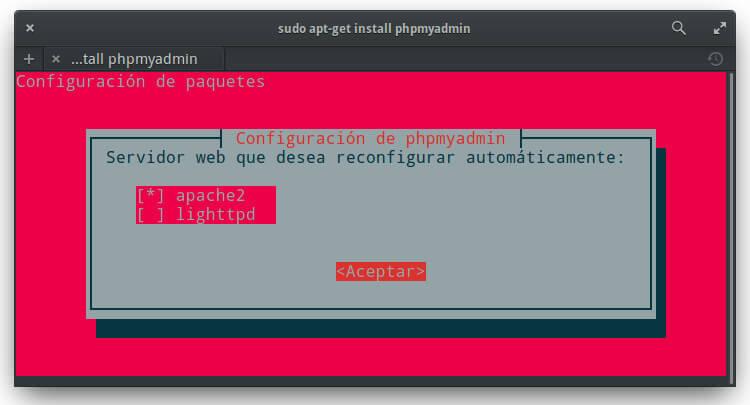
Nos pedirá configurar una base de datos para phpMyAdmin y una contraseña para que se registre con el servidor de base de datos:
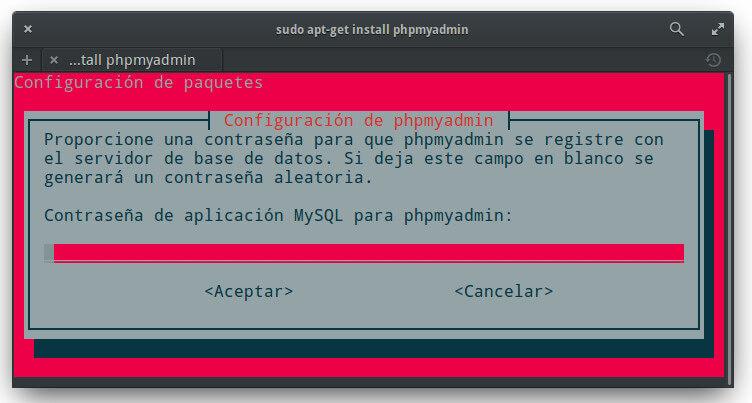
Paso 5: Probar la instalación de Apache y phpMyadmin
Para probar que el servidor Apache está corriendo, abre la siguiente URL http://localhost en tu navegador, deberías de ver la siguiente pantalla:
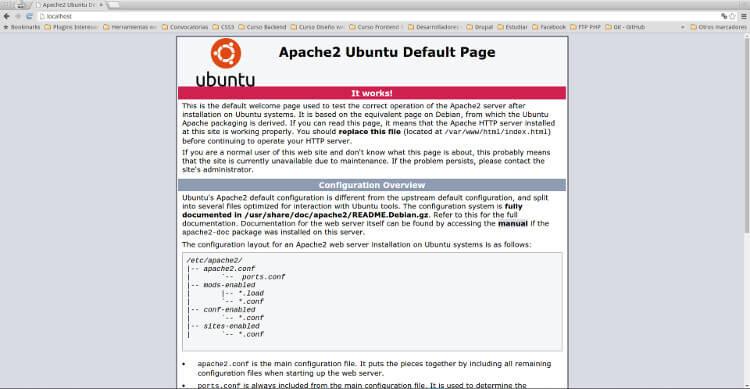
Una vez que comprobamos que Apache esta corriendo, verificamos que phpMyAdmin también se haya instalado correctamente. Abre esta URL http://localhost/phpmyadmin/ en tu navegador:
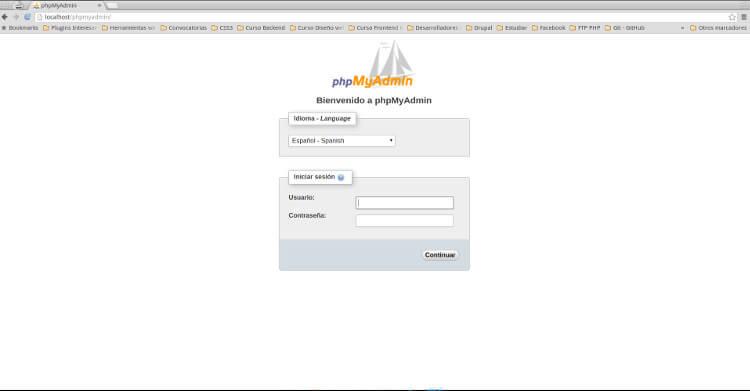
Espero que esta guía te sea útil. Si tienes algún aporte o pregunta que hacer no dudes en comentar.